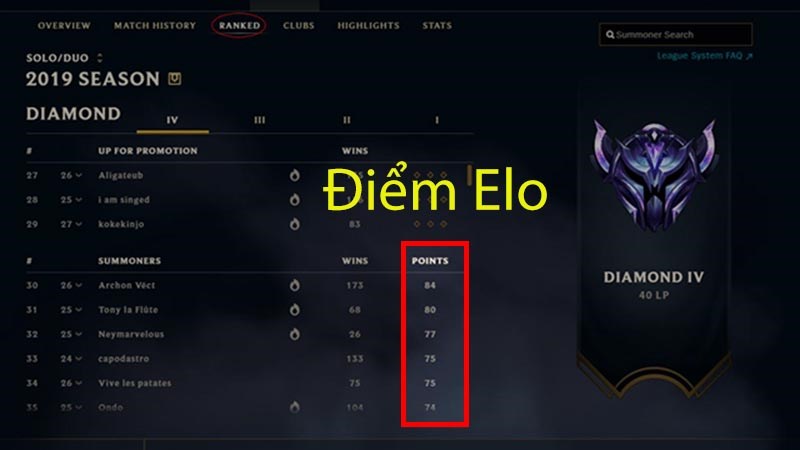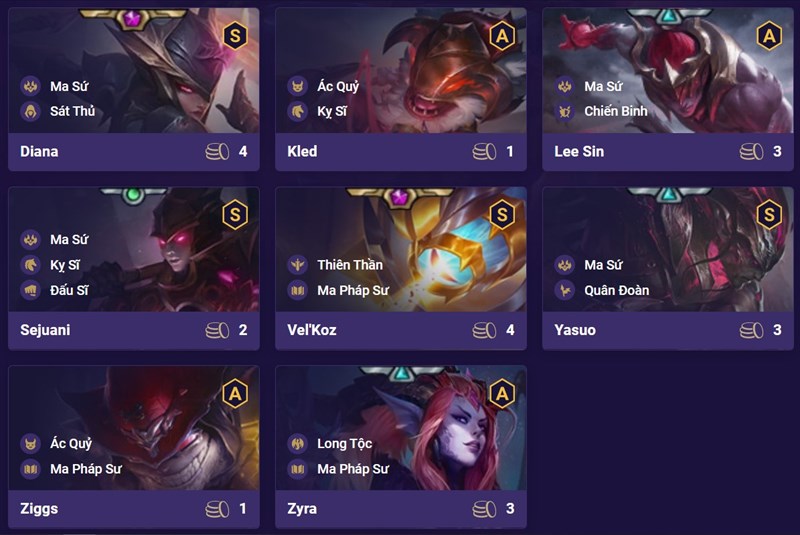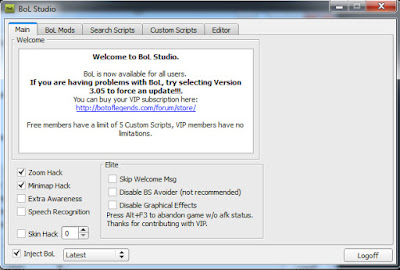Cách tạo tài khoản và tải LOL PBE, DTCL PBE chi tiết từng bước đơn giản nhất
Cách tạo tài khoản, tải LMHT PBE, phiên bản LOL PBE, PBE DTCL, dtcl mùa 5 pbe về máy tính từng bước đơn giản, cách chơi server pbe lol. Click xem ngay!

Bài viết được thực hiện trên Laptop Dell 7566, hệ điều hành Windows 10. Bạn có thể thực hiện tương tự các thao tác trên các máy tính chạy hệ điều hành Windows, macOS.
1. Lợi ích bài viết
- Biết cách tải LMHT phiên bản PBE về máy qua từng bước chi tiết.
- Dễ dàng tải và trải nghiệm các dự án mới RIOT Games đang thử nghiệm và cho ra mắt ở thời gian tới.
- Các ưu đãi cho người chơi tại máy chủ PBE như tinh hoa cam, trang phục tăng.
2. Cách tải LOL PBE qua từng bước
Hướng dẫn nhanh
Tạo tài khoản RIOT NA > tải client của LoL máy chủ NA về máy tính > Kích hoạt tài khoản RIOT > Vào trang kích hoạt PBE > Kích hoạt > điền vào tài khoản mật khẩu > Tải LOL PBE.
Hướng dẫn chi tiết
Bước 1: Truy cập đường dẫn tại đây, sau đó nhập địa chỉ email và thông tin cá nhân của bạn để tạo tài khoản RIOT NA.

Bước 2: Sau khi đăng ký xong, bạn sẽ phải tải client của LoL máy chủ NA về máy tính của bạn.

Bước 3: Khởi động client của LoL máy chủ NA bằng cách nhấp đúp vào tập tin .exe mà bạn vừa tải.

Đăng nhập tài khoản NA bạn vừa tạo để xác nhận tài khoản NA.

Bước 4: Đợi màn hình game tải xong, tiến hành tạo nhân vật trong game.
Nhập tên tài khoản bạn muốn sử dụng, sau đó bấm START NOW

Bước 5: Một bảng chào mừng sẽ hiện ra, chọn TEAMFIGHT TACTICS

Xong bước này, bạn đã tạo nhân vật thành công, hãy tắt game vào thực hiện các bước sau.
Bước 6: Lúc này bạn hãy truy cập trang web PBE. Và chọn LOG IN.

Bước 7: Đăng nhập tài khoản NA bạn vừa tạo ở trên vào và nhấn mũi tên sang phải.

Bước 8: Đăng nhập xong, màn hình xuất hiện dòng chữ CHECK MY ELIGIBILITY và hiển thị như trong ảnh dưới đây. Nhấn vào dòng chữ đã CHECK MY ELIGIBILITY để kích hoạt tài khoản.

Bước 9: Tạo tài khoản PBE cho riêng bạn và chọn SIGN ME UP.

Bước 10: Lúc này bạn đã tạo xong, tại đây bạn có thể chọn WINDOWS hoặc MAC để tải về máy tính của mình.

Bước 11: Điều chỉnh phiên bản LOL PBE:
Bấm vào biểu tượng răng cưa ở góc phải bên dưới mán hình.

Chọn PBE tại CURRENT PATCHLINE và English tại GAME LANGUAGE sau đó lưu tại biểu tượng "X"

Hy vọng những thông tin về cách tải LOL PBE, DTCL PBE về máy tính từng bước đơn giản trên đây có thể giúp ích cho bạn. Hãy để lại cảm nhận của bạn về bài viết này bên dưới bình luận để mình có thể làm tốt hơn nhé!